定時停止與開啟Azure 虛擬機
阿新 • • 發佈:2018-02-10
blog name book 技術分享 51cto 開啟 開關機 text color 當你將應用跑在Azure上面時,可能你的應用並不是24小時都在使用,僅僅只是白天在使用的話,那晚上也開著Azure 虛擬機運行應用就顯得有點浪費。我們可以通過Azure提供的定時關機功能並結合自動化設置定時開機,從而降低Azure的消耗。可能有些朋友覺得可以通過在系統裏運行腳本設置自動開關機,但是在系統層面關機的話,Azure還是照樣收費的,因為你在系統裏關機的話,時間上對於Azure來說你的資源並沒有釋放,所以還是照樣收費。我們要從Azure門戶上進行停止的操作,取消分配才會節省費用。
OK,我們先來設置自動停止,這個比較簡單。在虛擬機屬性種找到自動關閉,設置好關機時間和時區,以及是否通知,然後點擊保存即可定時停止虛擬機。見下圖 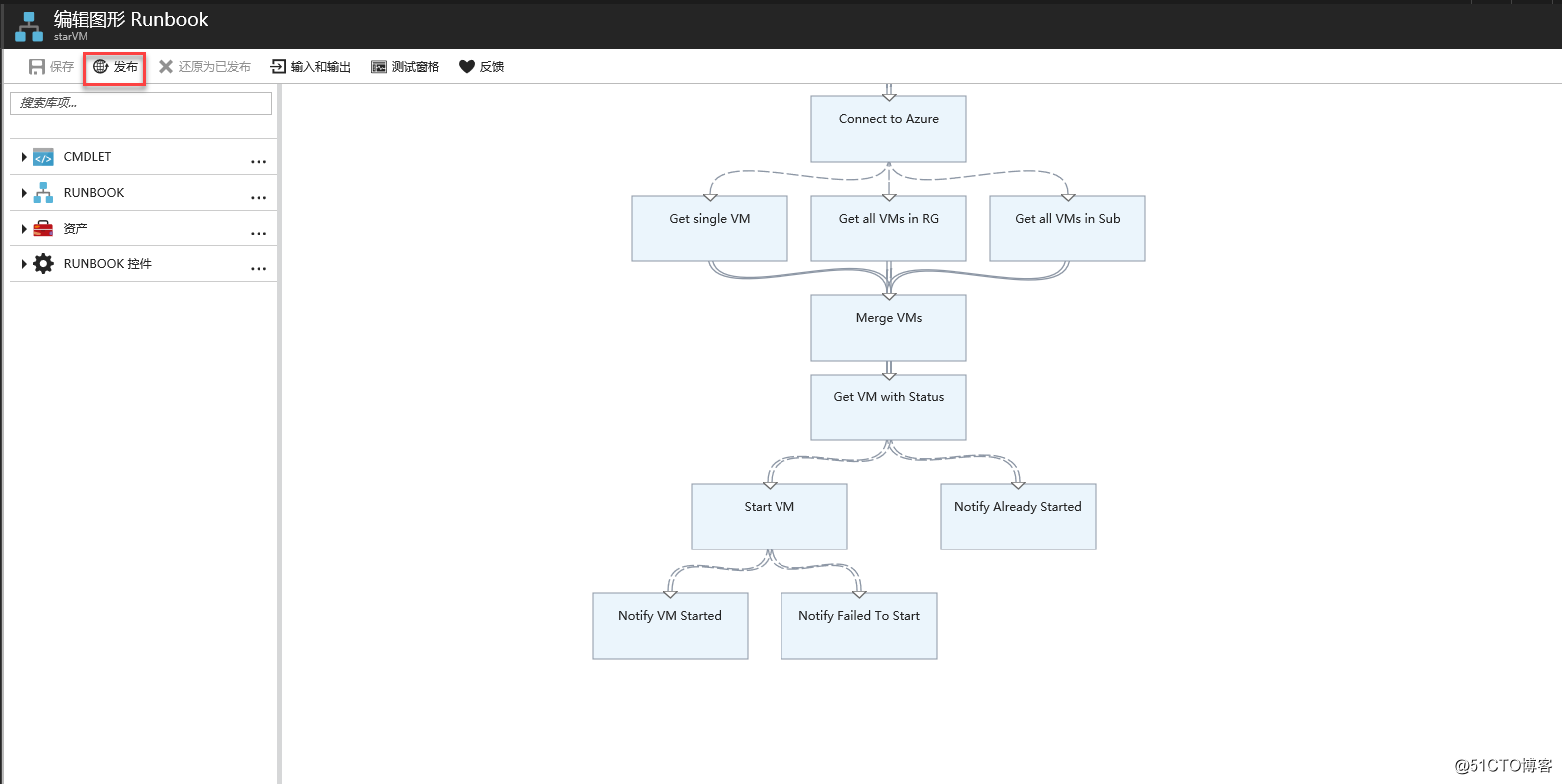
發布並保存

回到Runbook頁面可用看到狀態變為已發布
4、在自動化賬戶中創建計劃
回到自動化賬戶頁面,找到計劃,然後點擊添加計劃,如下圖
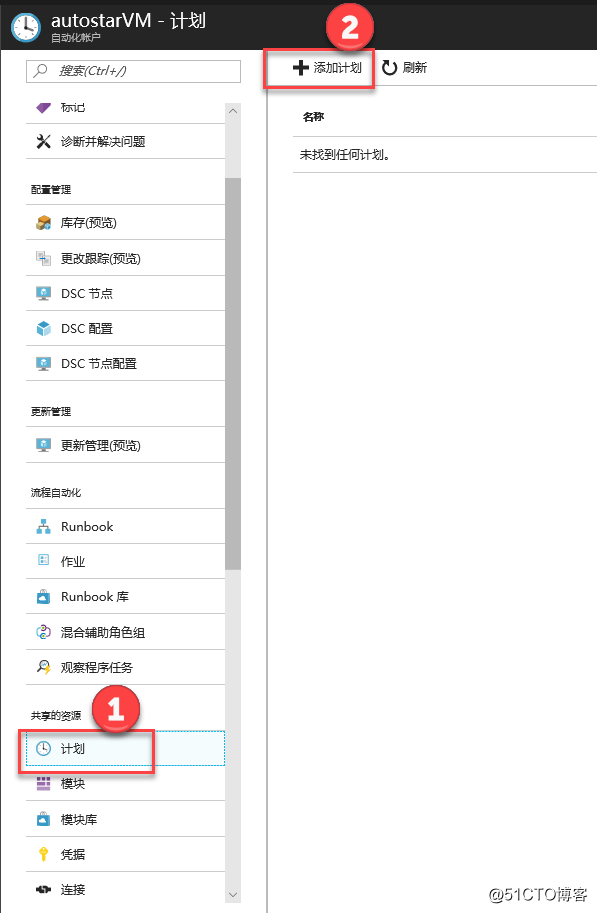
輸入計劃名稱,設置開始時間以及間隔,然後點擊創建
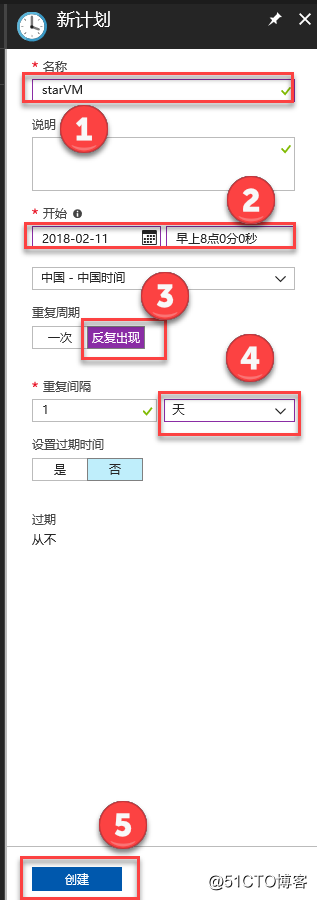
5、將Runbook與計劃關聯
打開Runbook概述頁面,點擊計劃--添加計劃
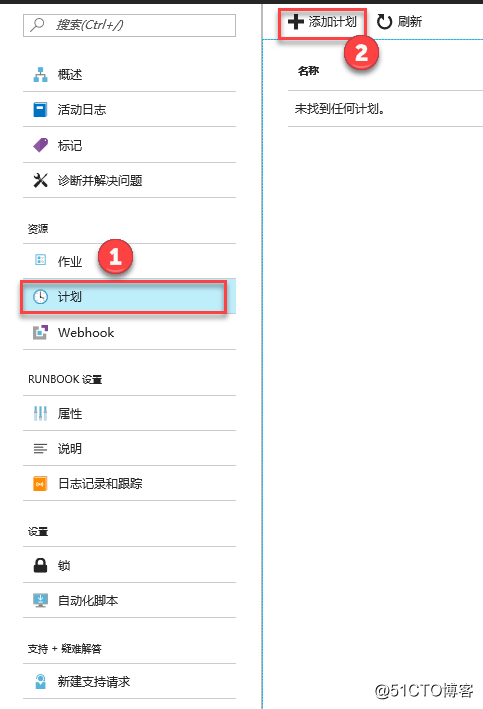
將計劃鏈接到Runbook,如下圖
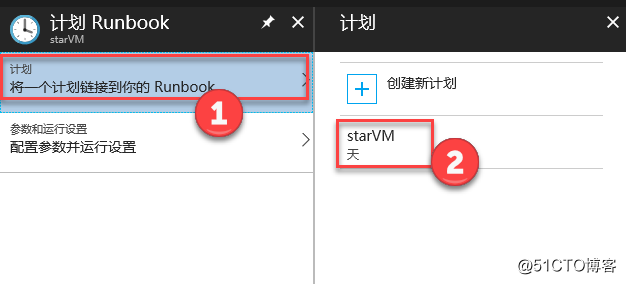
6、添加要重啟的VM,在VMNAME中輸入虛擬機的名稱。
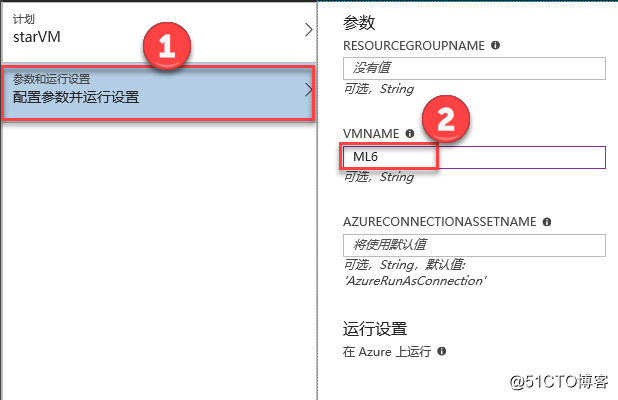
至此自動定時開機的設置就完成了。
OK,我們先來設置自動停止,這個比較簡單。在虛擬機屬性種找到自動關閉,設置好關機時間和時區,以及是否通知,然後點擊保存即可定時停止虛擬機。見下圖
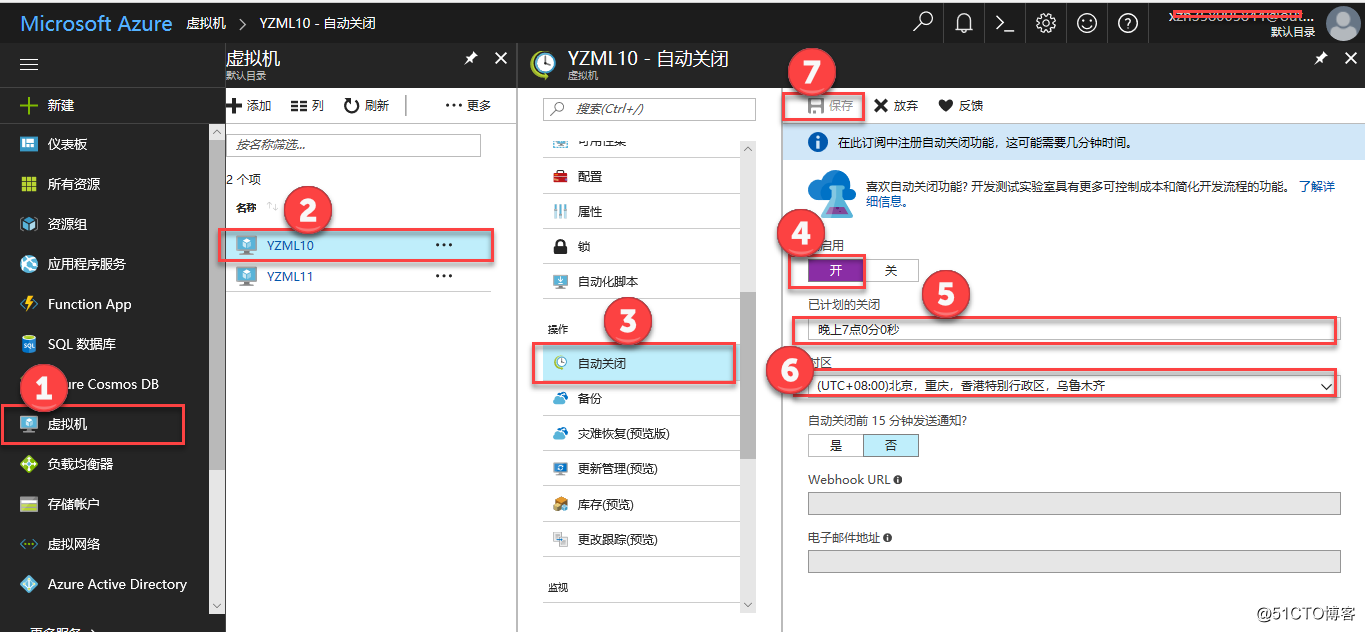
以上是定時停機的設置。下面我們來看看如何定時啟虛機。開機的設置比定時關機的設置要麻煩一些。設置如下:
1、先創建一個自動化賬戶 。在Azure更多服務中找到自動化賬戶,如下圖
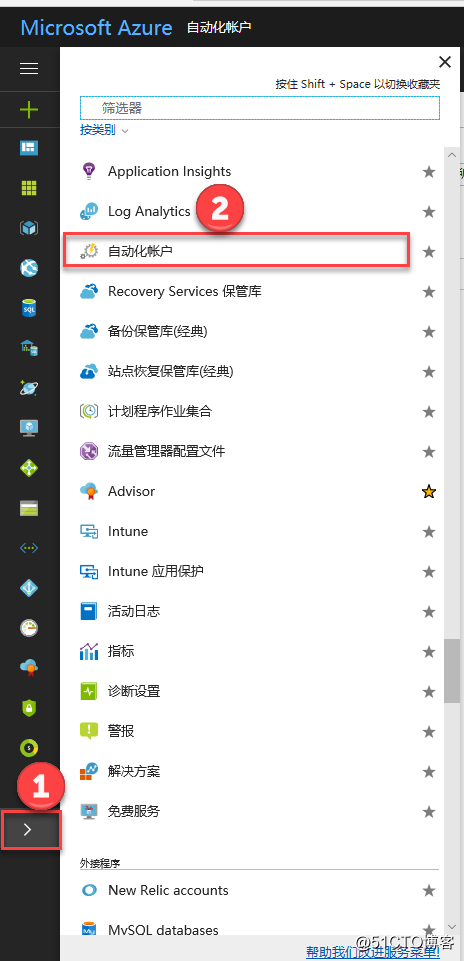
在自動化賬戶中點擊添加,輸入名稱,選擇訂閱以及資源組,然後點擊創建。見下圖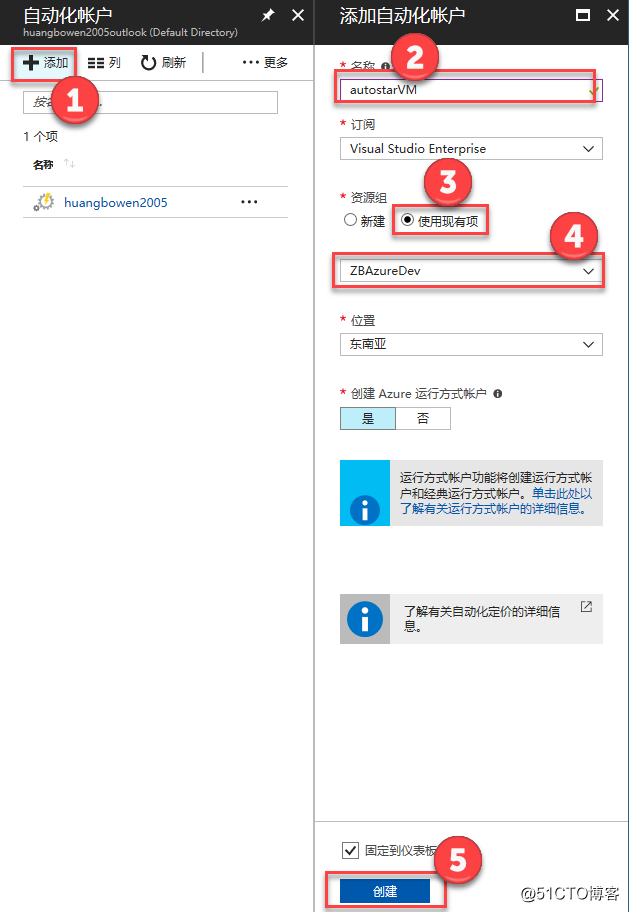
2、導入定時開機的Runbook。在流程自動化中點擊Runbook,然後點擊瀏覽庫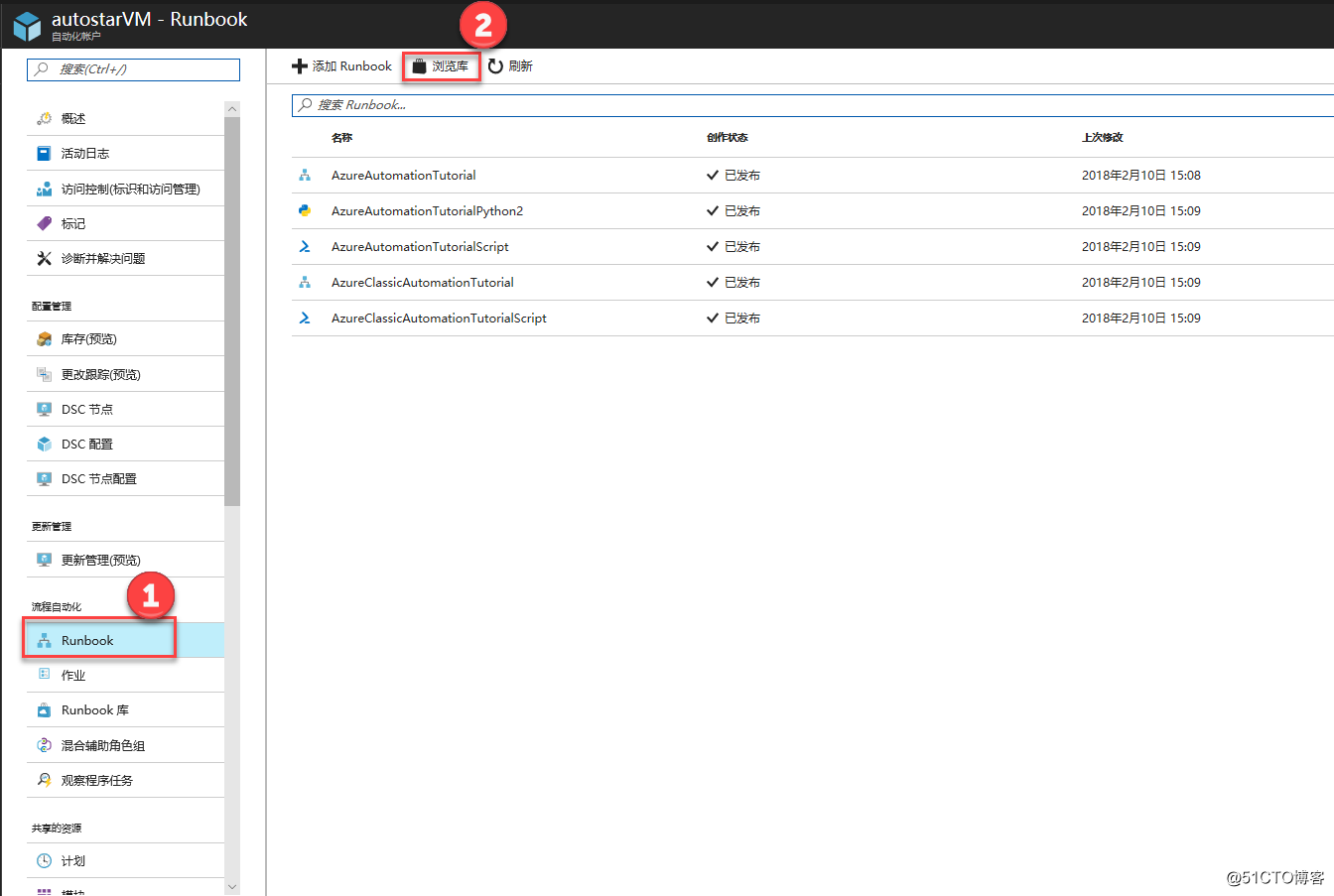
在瀏覽庫當中,點擊Start Azure V2 VMs,點擊導入,輸入名稱starVM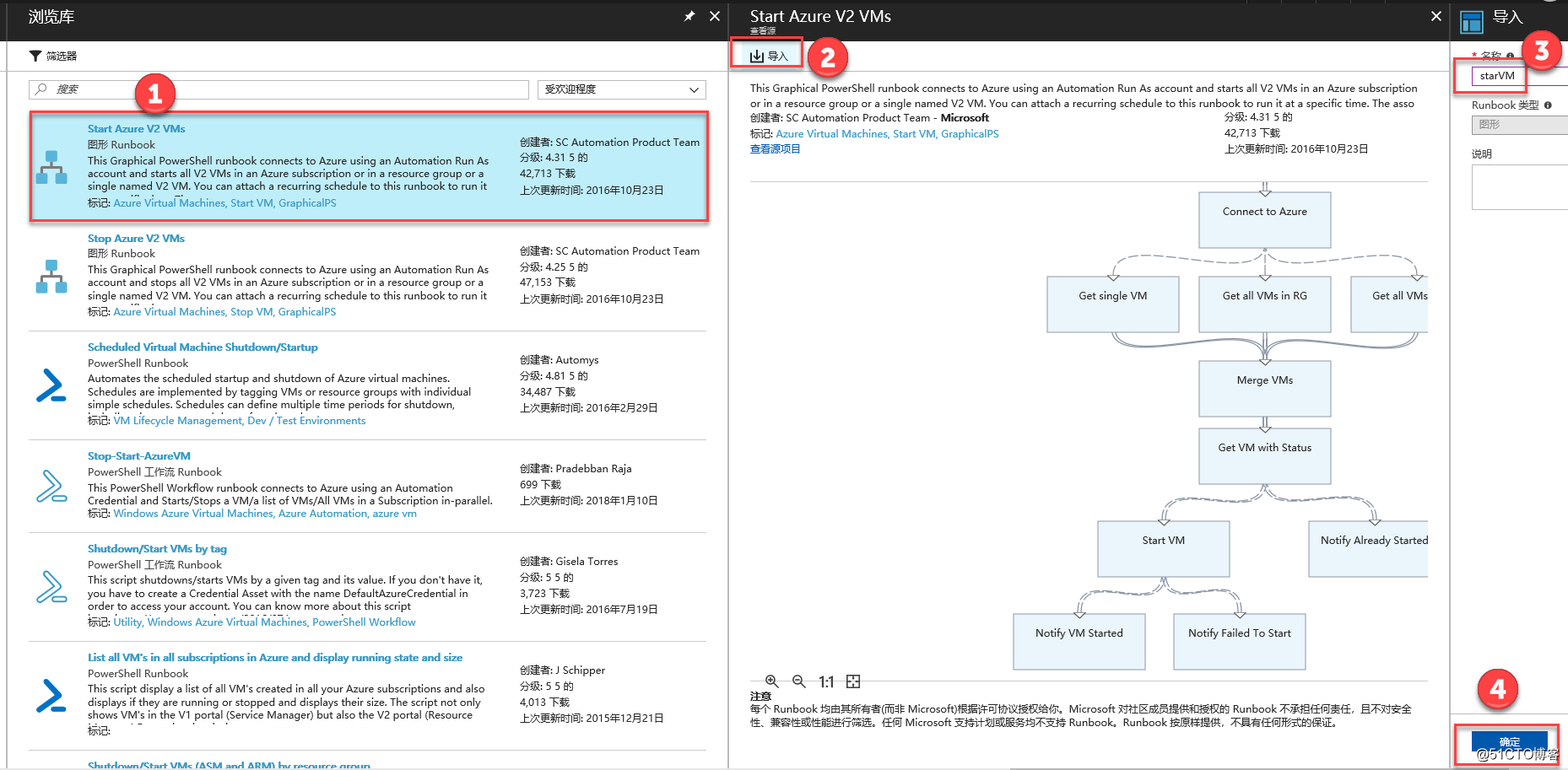
點擊確定後,回到Runbook界面我們可用看到新導入的RunbookstarVM以及創作狀態為新建。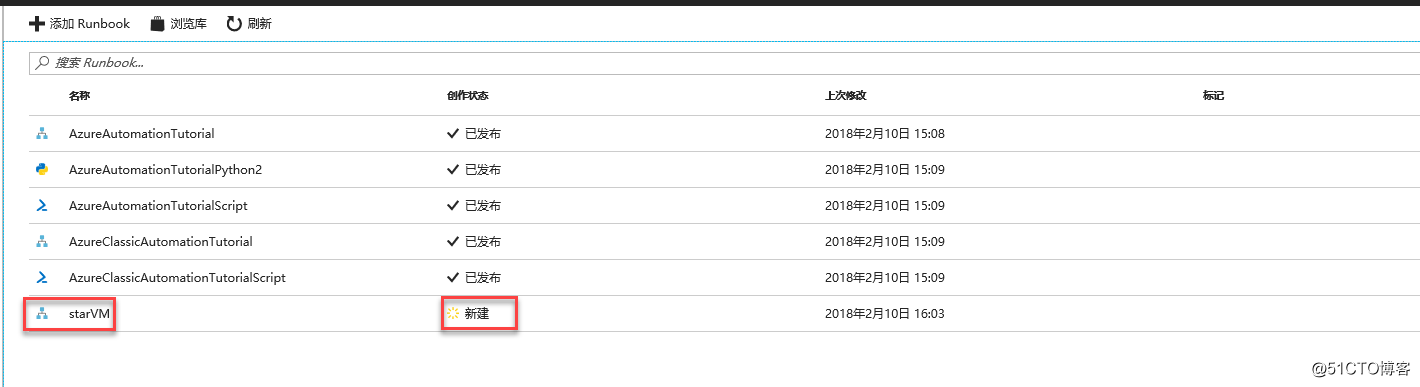
3、將創作狀態改為已發布
打開Runbook概述,點擊下圖中的編輯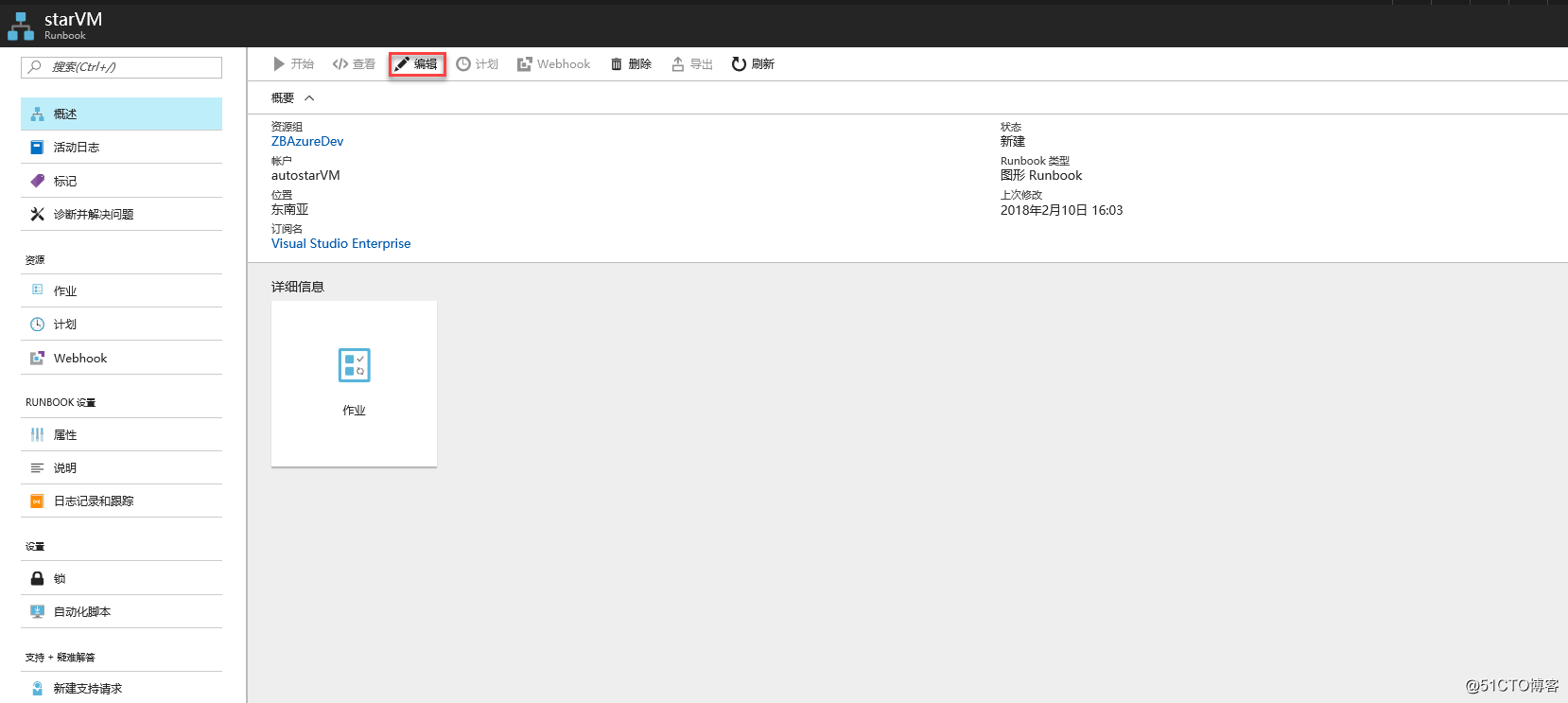
點擊發布,將Runbook 發布
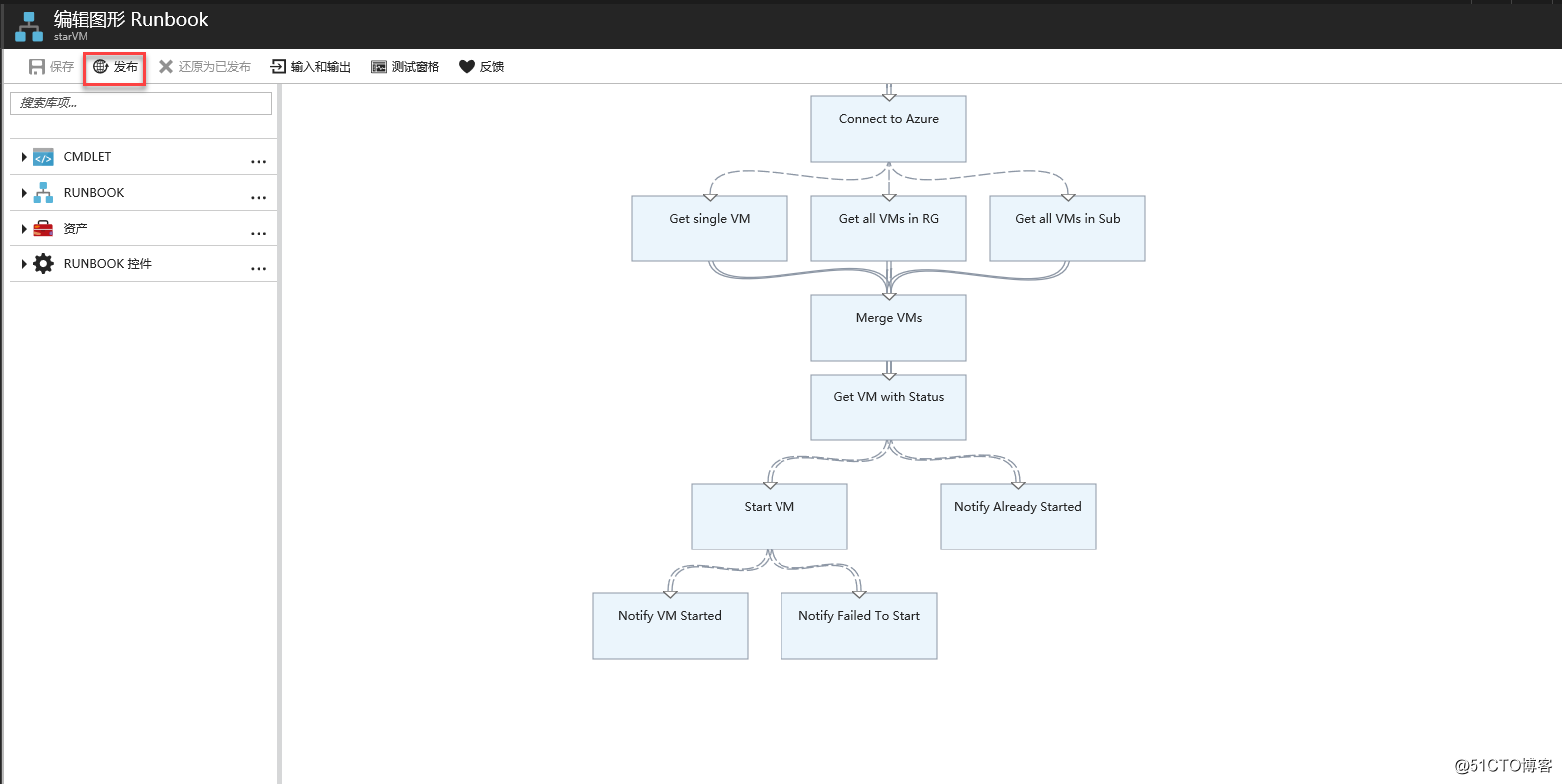
發布並保存

回到Runbook頁面可用看到狀態變為已發布
4、在自動化賬戶中創建計劃
回到自動化賬戶頁面,找到計劃,然後點擊添加計劃,如下圖
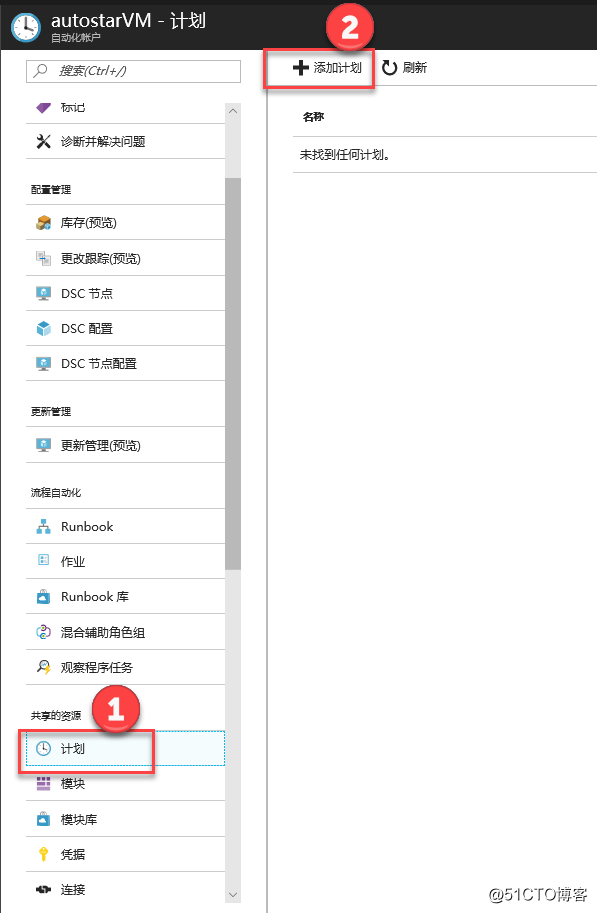
輸入計劃名稱,設置開始時間以及間隔,然後點擊創建
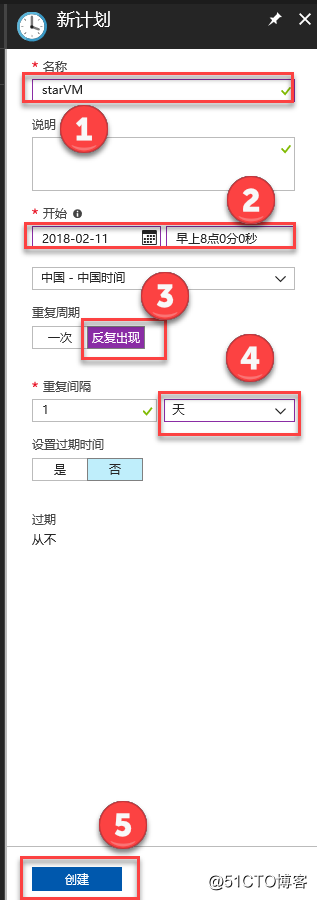
5、將Runbook與計劃關聯
打開Runbook概述頁面,點擊計劃--添加計劃
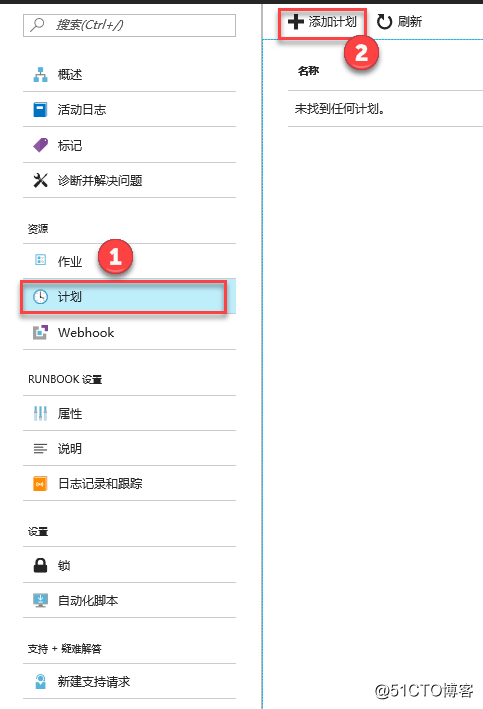
將計劃鏈接到Runbook,如下圖
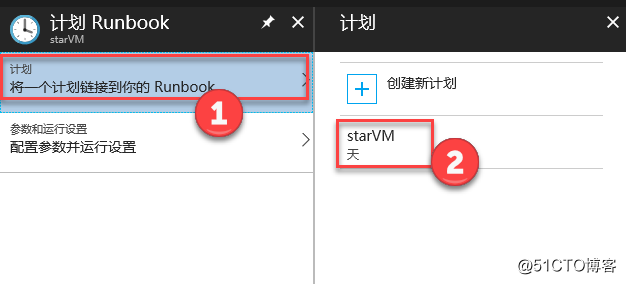
6、添加要重啟的VM,在VMNAME中輸入虛擬機的名稱。
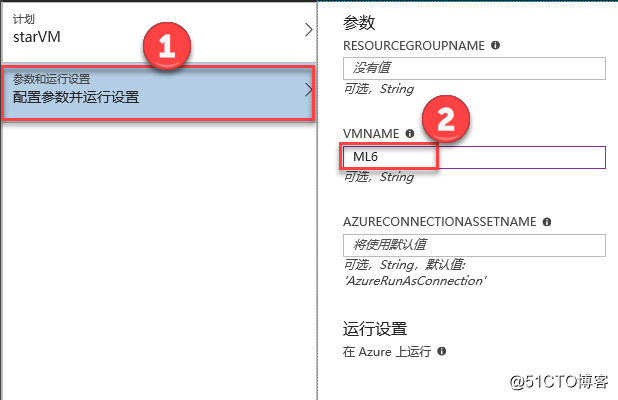
至此自動定時開機的設置就完成了。
定時停止與開啟Azure 虛擬機
